SlingTV je jednou z nejlepších alternativ kabelové televize, pomocí které mohou uživatelé získat zážitek ze sledování živého televizního vysílání za mnohem nižší cenu než poskytovatelé satelitní nebo kabelové televize. Hostuje spoustu kategorií kanálů od sportu, zpráv až po oblíbené televizní pořady a filmy. Kanály jsou podobné těm, které nabízí kabelová nebo satelitní televize. Sling jich má ale menší počet a každý měsíc stojí méně peněz. Uživatelé mohli streamovat Sling TV na televizorech pomocí aplikace Sling TV na telefonech, mediálních streamech a počítačích; není potřeba kabelová skříň.
Mnoho uživatelů se však obává, zda by si mohli nahrát své oblíbené pořady, aby si je mohli později prohlédnout; takže pokud jste se již vzdali svého poskytovatele kabelové televize nebo plánujete přejít na Sling TV, zde je vaše odpověď:Ano, uživatelé si mohou zvolit nahrávání televizních pořadů Sling pomocí DVR nebo aplikací třetích stran. Zde vám ukážeme několik jednoduchých způsobů, jak vám pomoci nahrávat na Sling TV bez jakýchkoli potíží.
Jak nahrávat Sling TV na PC/Mac [bez časového limitu]
EaseUS RecExperts je bezplatná všestranná aplikace pro nahrávání videa a zvuku s mnoha scénáři použití, od natáčení, úpravy a kombinování zvuku až po zachycení televizních pořadů, podcastů a filmů. Tento bezplatný software pro nahrávání videa si vedl výjimečně dobře v extrémních situacích, jako je pořizování filmů nebo televizních pořadů z mediálního talíře, nahrávání hlasů, nahrávání podcastů a rozhovorů. Software lze použít k zachycení obsahu Slingu a použít jej pro přidávání hlasových záznamů, ořezávání, rozdělování a další. S vestavěným špičkovým záznamníkem obrazovky se nahrávání Sling stalo hračkou.
EaseUS RecExperts má další bonus v podobě vynikajícího a snadno použitelného uživatelského rozhraní, které začátečníkům umožňuje pochopit, co dělají. Aplikace obsahuje nejlepší dostupné nástroje s podporou nahrávání v různých formátech souborů. Kromě toho tým společnosti EaseUS neustále aktualizuje program, přidává spoustu nových funkcí a nachází řešení problémů, kterým uživatelé čelí. Celkově je to perfektní volba pro nahrávání pořadů Sling na PC nebo Mac.
Klíčové funkce:
- Zaznamenejte jakoukoli část obrazovky, ať už je to malá část celého aktivního okna
- Nabízejte možnost nahrávat video a zvuk současně.
- Vyhrazený režim nahrávání pro nahrávání her nebo videí v rozlišení 4K
- Vytvářejte a spouštějte úlohy automaticky pomocí Plánovače úloh
Jak zaznamenat pořady Sling na PC:
Krok 1. Po stažení spusťte software pro nahrávání obrazovky. Na obrazovce se objeví malý panel s mnoha možnostmi.
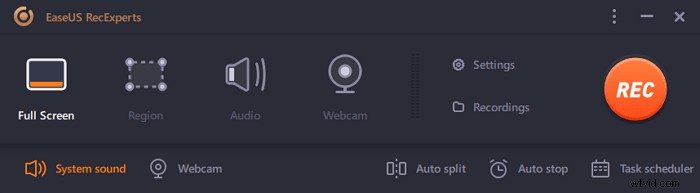
Krok 2. Na panelu lze zaznamenat celou obrazovku kliknutím na možnost „Celá obrazovka“ nebo konkrétní oblast kliknutím na možnost „Region“. Nyní přetáhněte kurzor na obrazovku a vyberte požadovanou oblast.
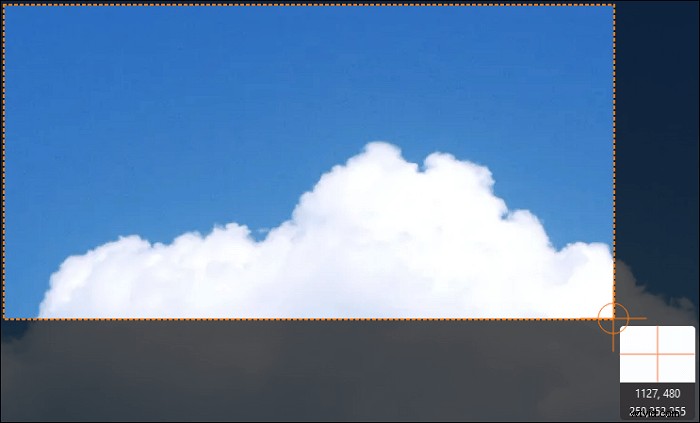
Krok 3. Pro záznam z webové kamery připojte webovou kameru a klikněte na tlačítko „Webová kamera“ na hlavním panelu. V nastavení lze také dále zvolit výstupní formát, kvalitu a snímkovou frekvenci.
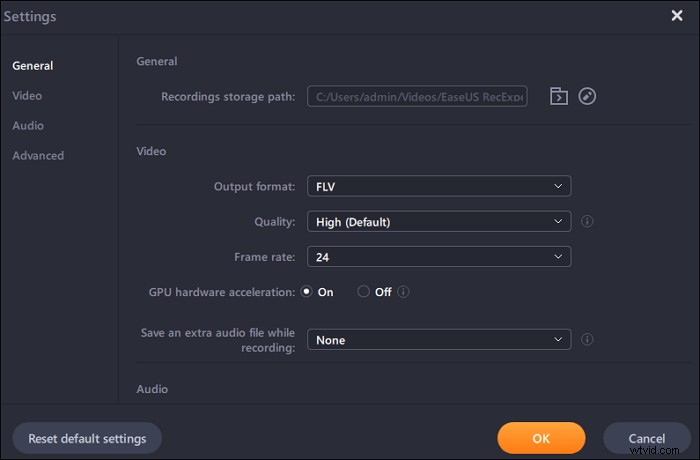
Krok 4. Nyní klikněte na tlačítko „REC“ pro zahájení nahrávání.
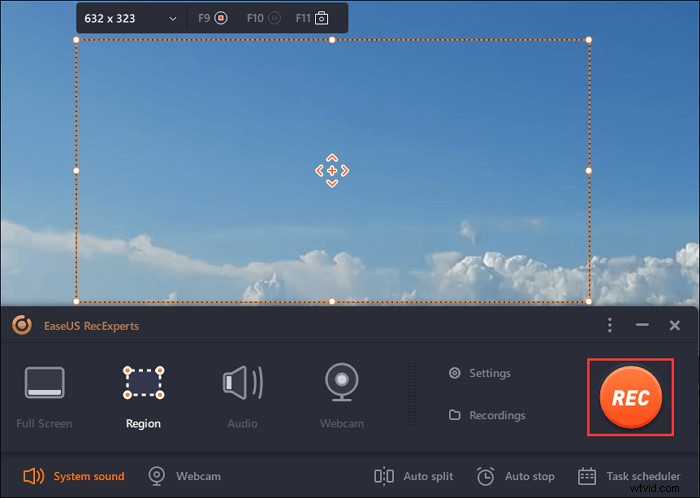
Krok 5. Jakmile budete hotovi, klikněte na tlačítko "Stop". Nahrané video se zobrazí na obrazovce, když uživatel zastaví nahrávání. Funkce úprav nabízí funkce jako oříznutí, přejmenování souboru nebo extrahování zvuku a další. Můžete také pořídit snímek obrazovky pouhým stisknutím klávesy F11.
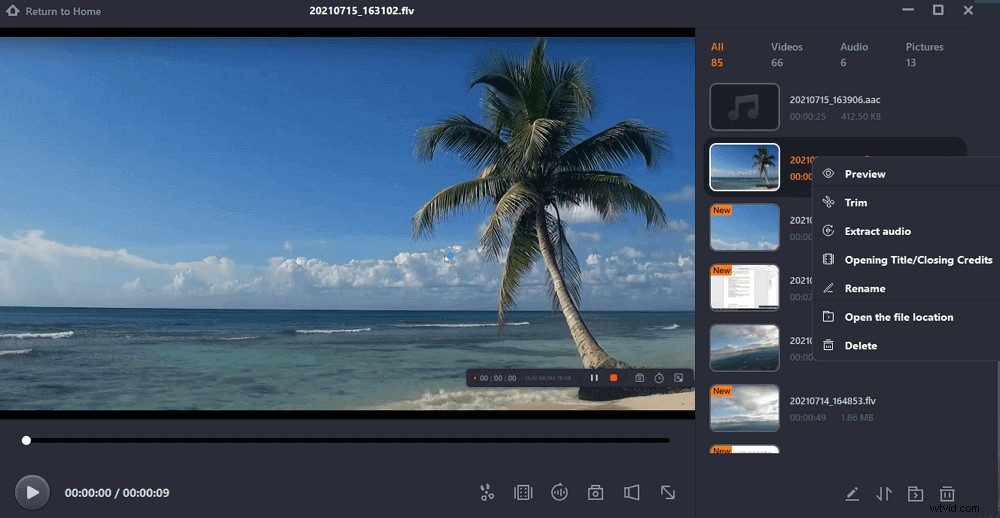
Jak nahrávat na Sling pomocí Cloud DVR – přímý způsob
Ve skutečnosti existuje také přímý způsob, jak se můžete rozhodnout pro nahrávání živých pořadů na Sling, což je použití Cloud DVR.
Nabízí dvě služby DVR:její bezplatná služba poskytuje 10 hodin nahrávacího prostoru a další je Cloud DVR, která vám poskytuje přístup k 50 hodinám za 5 USD měsíčně. Toto slovo neříká více, takže pojďme skočit do podrobností pro nahrávání Sling TV s DVR.
Jak nahrávat pořady Sling pomocí Cloud DVR:
Krok 1. Cloudové DVR společnosti Sling je k dispozici na zařízeních s podporou Sling. Takže na jakémkoli zařízení, na kterém máte Sling nainstalovaný, pokračujte a spusťte aplikaci.
Krok 2. Z horní nabídky, která obsahuje:Moje TV, Zapnuto, Průvodce, Sport a další, vyberte nabídku Průvodce.
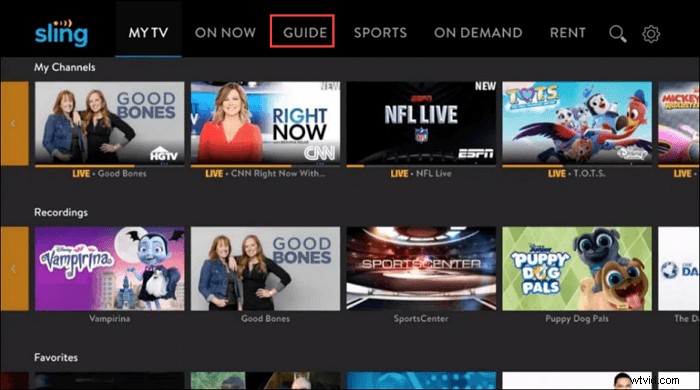
Krok 3. Zde ze seznamu dostupných pořadů vyberte pořad, který chcete nahrát.
Krok 4. Jakmile kliknete na vybraný pořad, vedle tlačítka Sledovat nyní najdete tlačítko Záznam.
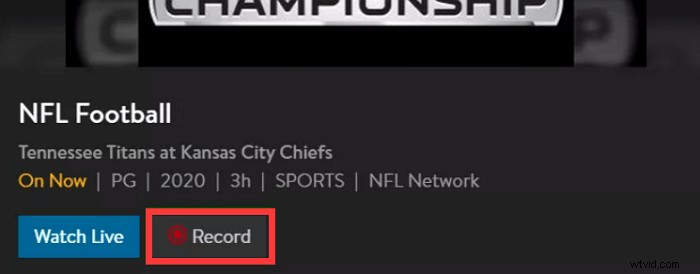
Krok 5. Zde se zobrazí seznam možností nahrávání, včetně Record All Episodes, Record New Episodes a Record This Episode Only. Vyberte druhou možnost, což je pouze Record This Episode.
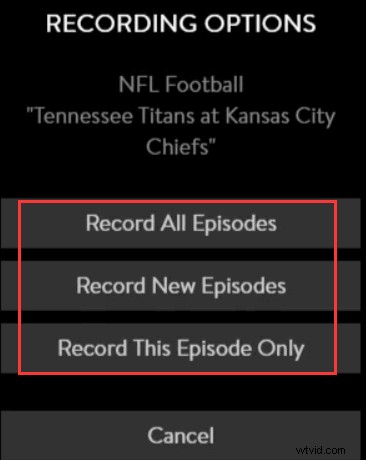
Krok 6. A je to; je to tak jednoduché. S tímto, jakmile pořad skončí, najdete nahraný pořad pod My Recordings.
Tip Bouns:Jak najít nebo smazat své nahrávky na Slingu
Pokud používáte rekordér obrazovky třetí strany, jako je EaseUS RecExperts, můžete své nahrávky snadno najít. Pokud však nahráváte pomocí Cloud DVR, jak najdete nahrané televizory? Pokud stále nemáte představu, podívejte se nyní na níže uvedené řešení:
Krok 1. Spusťte Sling a poté klikněte na kartu Moje TV.
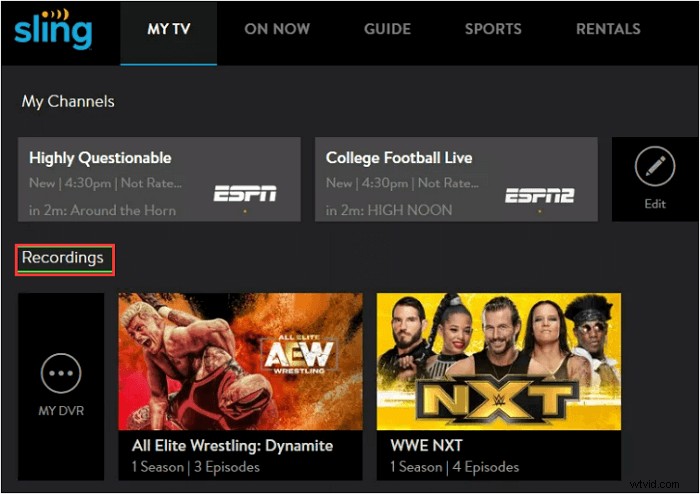
Krok 2. Dále klikněte na Recordings pro zobrazení všech vašich nahrávek na Sling Cloud DVR.
Krok 3. Nakonec vyberte ten, který chcete sledovat nebo smazat. To je ono.
Závěr
Díky tomu je EaseUS RecExperts naší první volbou, pokud jde o nahrávání pořadů Sling. Oproti Slingovu DVR má několik výhod, protože není třeba kupovat další cloudové úložiště, protože všechny záznamy jsou uloženy lokálně v počítači, lze k souborům kdykoli přistupovat, sdílet je s ostatními a další. S ohledem na všechny zahrnuté funkce je EaseUS RecExperts řešením pro nahrávání televizních pořadů Sling.
Časté otázky o tom, jak snadno nahrávat pořady na Sling
1. Má Sling TV DVR nebo on-demand?
Sling TV nabízí svým uživatelům podporu DVR. Bezplatná verze má však pouze omezené úložiště na 10 hodin obsahu. Uživatelé si budou muset zakoupit předplatné, aby mohli nahrávat další obsah.
2. Můžete nahrát Sling TV na TiVo?
Ne, TiVo nenabízí možnost nahrávat Sling TV na své platformě.
3. Můžete nahrávat pořady na Sling TV?
Ano, uživatelé mohou nahrávat televizní pořady Sling buď pomocí EaseUS RecExperts nebo cloudového DVR platformy.
